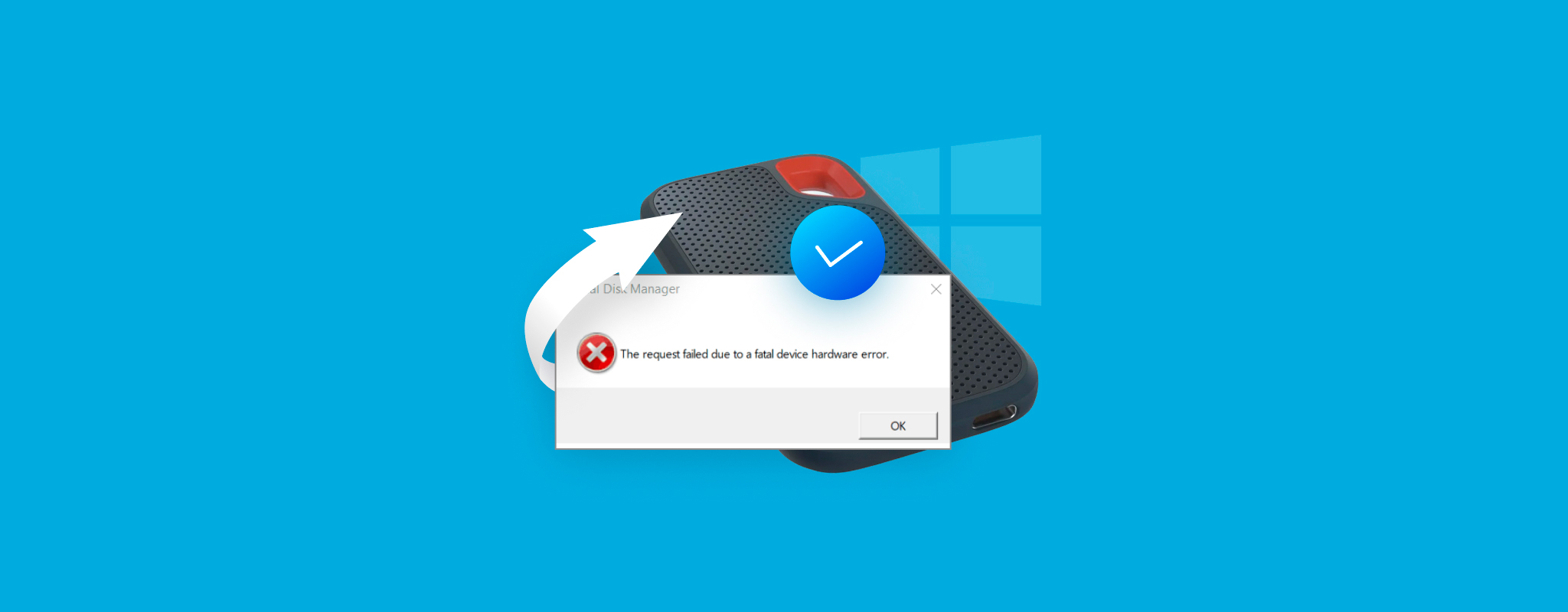 Keskeytyikö tavallinen Windows-kokemuksesi virheilmoituksella, joka luki “Pyyntö epäonnistui kohtalokkaan laitteistovirheen vuoksi”? Ilmeisesti tämä virhe on melko hälyttävä kun se ensimmäisen kerran ilmestyy, sillä huomaat ettet voi päästä käsiksi yhteenkään ongelmallisen levyn tiedostoista.
Keskeytyikö tavallinen Windows-kokemuksesi virheilmoituksella, joka luki “Pyyntö epäonnistui kohtalokkaan laitteistovirheen vuoksi”? Ilmeisesti tämä virhe on melko hälyttävä kun se ensimmäisen kerran ilmestyy, sillä huomaat ettet voi päästä käsiksi yhteenkään ongelmallisen levyn tiedostoista.
Älä huolestu, sillä on olemassa monia todistettuja ratkaisuja tämän tarkan ongelman korjaamiseen. Lue eteenpäin oppiaksesi lisää vakavasta laitteiston laiteviasta ja kuinka korjata se.
Mitä tarkoittaa kohtalokas laitteiston laitevirhe
Mikä on kohtalokas laitteiston laitevirhe? No, virheilmoitus on melko yleinen ja sen tarkoituksena on vain ilmoittaa sinulle, että jokin on mennyt vikaan fyysisessä laitteistokomponentissa, tyypillisesti HDD:ssä tai SSD:ssä, mikä estää tietojen lukemista tai kirjoittamista. Virhekoodia 0x800701E3 saatetaan näyttää sen rinnalla. Ongelman ymmärtämiseksi sinun täytyy selvittää, mikä aiheutti viestin esiintymisen.
Tässä on joitakin yleisiä ongelmia, jotka saavat tämän virheviestin ilmestymään:
| Ongelma | Kuvaus |
| 🔗 Virheellinen tai löysä yhteys | Virheellinen tai löysä yhteys estää käyttöjärjestelmääsi suorittamasta perustoimintoja, kuten luku-/kirjoitustoimintoja. Tämän voi aiheuttaa vialliset kaapelit, vahingoittuneet liittimet tai tukkeutuneet portit. |
| ❌ Vialliset sektorit | Kun sektori menee rikki, siinä olevat tiedot menetetään, ellei niille ole tarpeeksi aikaa siirtyä varasektoriin. Jos sektori sisältää osiotaulukkosi, se voi aiheuttaa tämän virheen. |
| 👎 Vioittuminen tai virheellinen kartoitus | Kun asema vioittuu, tämä virhekoodi voi ilmestyä yrittäessäsi käyttää sitä. Se voi myös ilmetä, jos olet kartoittanut aseman väärin. |
| 💥 Fyysinen vaurio | Fyysinen vaurio on vaikein korjata. Jos aseman fyysinen osa on rikkoutunut, sinun on turvauduttava tietojen palautuspalveluun saadaksesi tietosi takaisin. |
Vaikka harvinaista, ongelma voi johtua myös yhteensopimattomasta SATA tai M.2 USB -sovittimesta, kuten tämän käyttäjän tapauksessa.
Jos jokin yllä mainituista ongelmista ilmenee, saatat saada vastaukseksi “Pyyntö epäonnistui kohtalokkaan laitteistovirheen vuoksi.” -virheilmoituksen. Mutta mitä tämä kohtalokas laitteistovirhe tarkoittaa tiedoillesi? Jos ongelma toistuu, tietosi ovat haavoittuvaisessa tilassa, ja asema voi pahentua siihen pisteeseen, että tietosi muuttuvat palautumattomiksi. Siksi suosittelemme tietojen palautusta ensin.
Pura tiedot välttääksesi tietojen menetyksen korjauksien aikana
Jos et pääse käsiksi tietoihisi laitteiston vakavan virheilmoituksen takia, sinun tulisi palauttaa tiedot asemaltasi välittömästi.
Tietojen palauttaminen on tärkeä osa prosessia, joka voi olla ainoa mahdollisuutesi pelastaa tiedot, koska esittelemämme korjaustoimet voivat johtaa siihen, että tietojasi ei voida enää palauttaa.
Palautusprosessi eroaa sen mukaan, onko asema näkyvissä Levyhallinnassa vai ei.
Tapaus 1: Asema näkyy levyhallinnassa
Jos asemasi näkyy Levyhallinnassa ja näyttää oikean koon, voit käyttää tietojen palautusohjelmistoa saadaksesi aseman tiedot takaisin. Tällöin suosittelemme käyttämään Disk Drill:ää, koska se on erikoistunut ohittamaan tällaiset virheilmoitukset ja palauttamaan tietosi terveelle asemalle. Vielä parempi, sen kaikki-yhdessä-skanneri tekee hyvää työtä palauttaessaan mahdollisimman paljon menetettyjä tietojasi, sekä olemassa olevia tiedostoja, jos haluat palauttaa myös ne.
Kannustamme sinua tekemään tavu-tavulta kopion asemastasi sen nykyisessä tilassa alkuperäisen datan säilyttämiseksi.
Seuraa näitä vaiheita palauttaaksesi tietoja asemalta käyttäen Disk Drill -ohjelmaa:
- Lataa ja asenna Disk Drill.
- Valitse asema laiteluettelosta ja napsauta Etsi kadonneita tietoja.
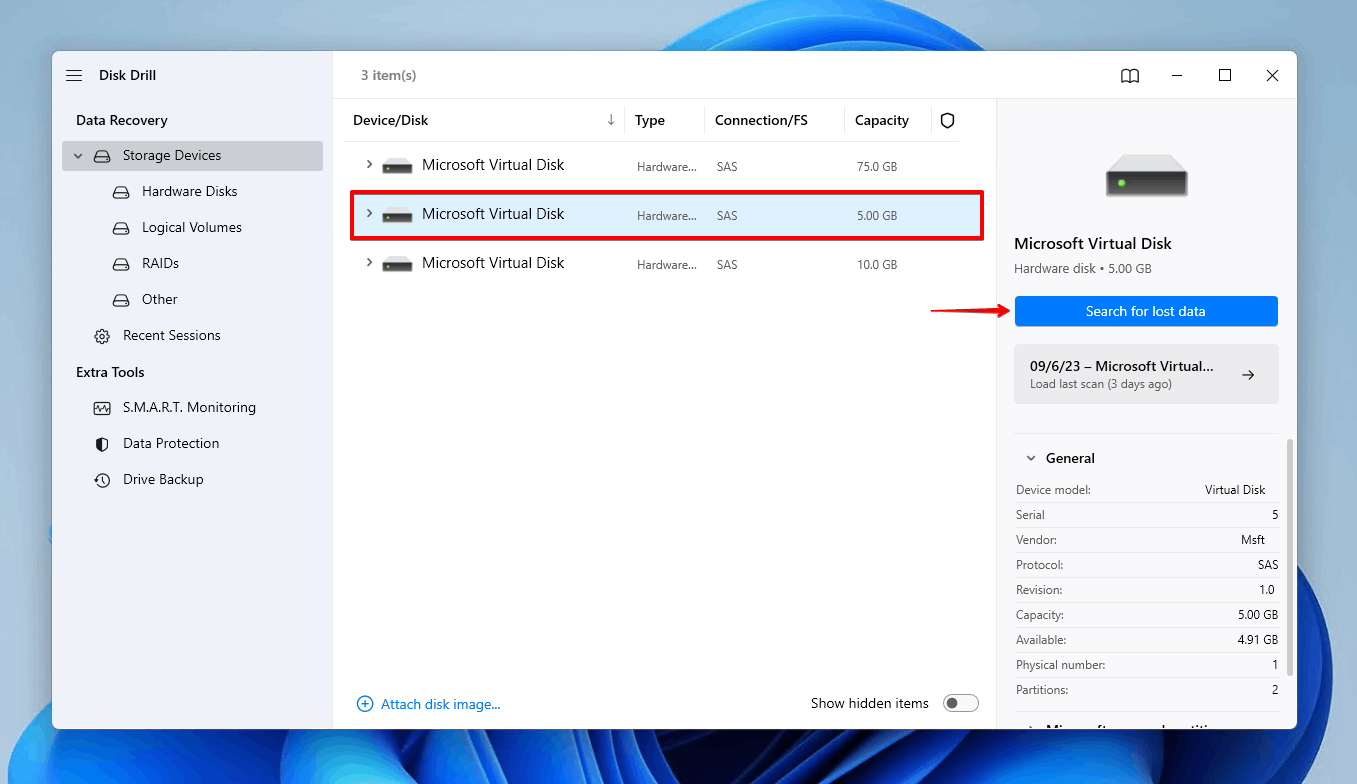
- Napsauta Tarkastele löydettyjä kohteita, kun skannaus on valmis. Vaihtoehtoisesti, jos napsautat yhtä värikkäistä tiedostotyypin ikoneista, tulokset filtteröidään valitun tiedostomuodon mukaan.
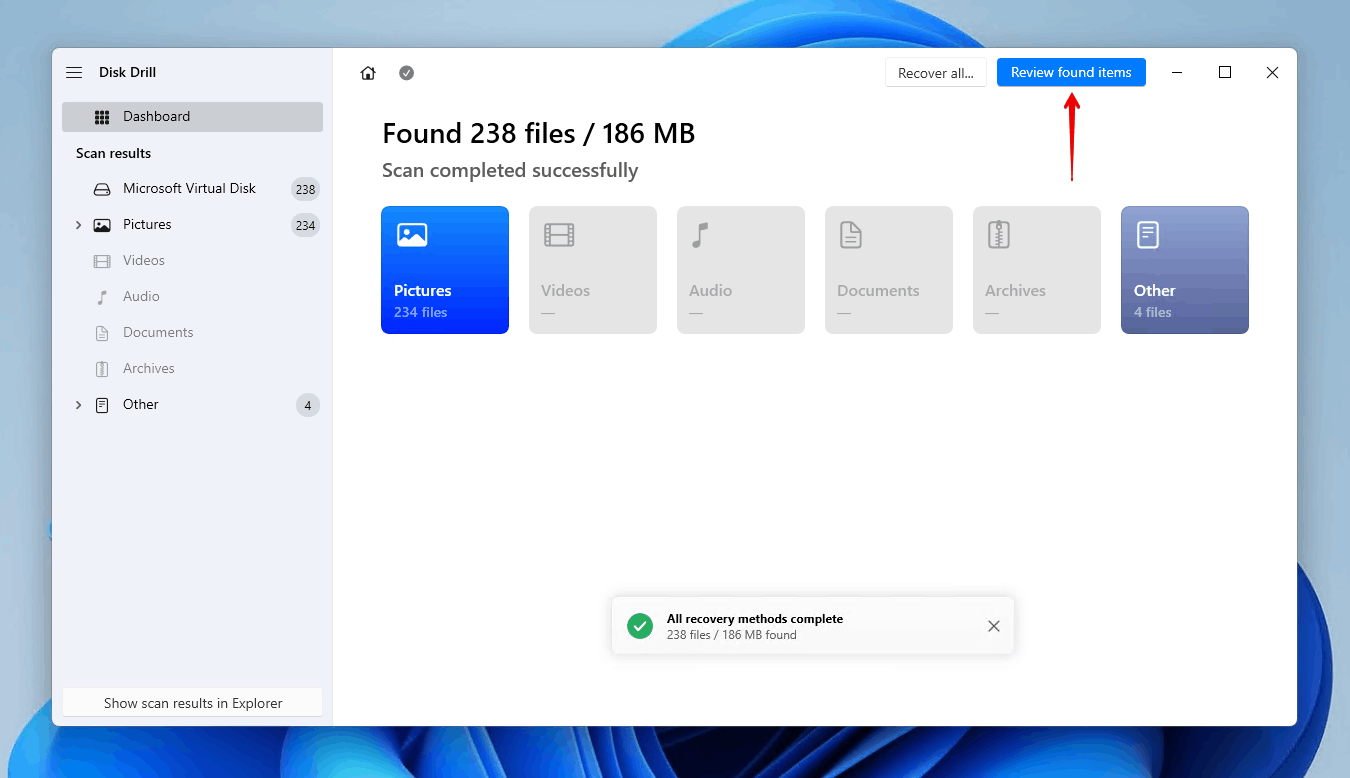
- Valitse palautettavat tiedostot. Olemassa oleva data on Olemassa olevat -osiossa, ja poistettu data voi jakautua Poistettu tai kadonnut– ja Uudelleenmuodostetut-osioihin sen mukaan, miten ne on palautettu. Kun olet valinnut kaikki haluamasi tiedostot, napsauta Palauta.
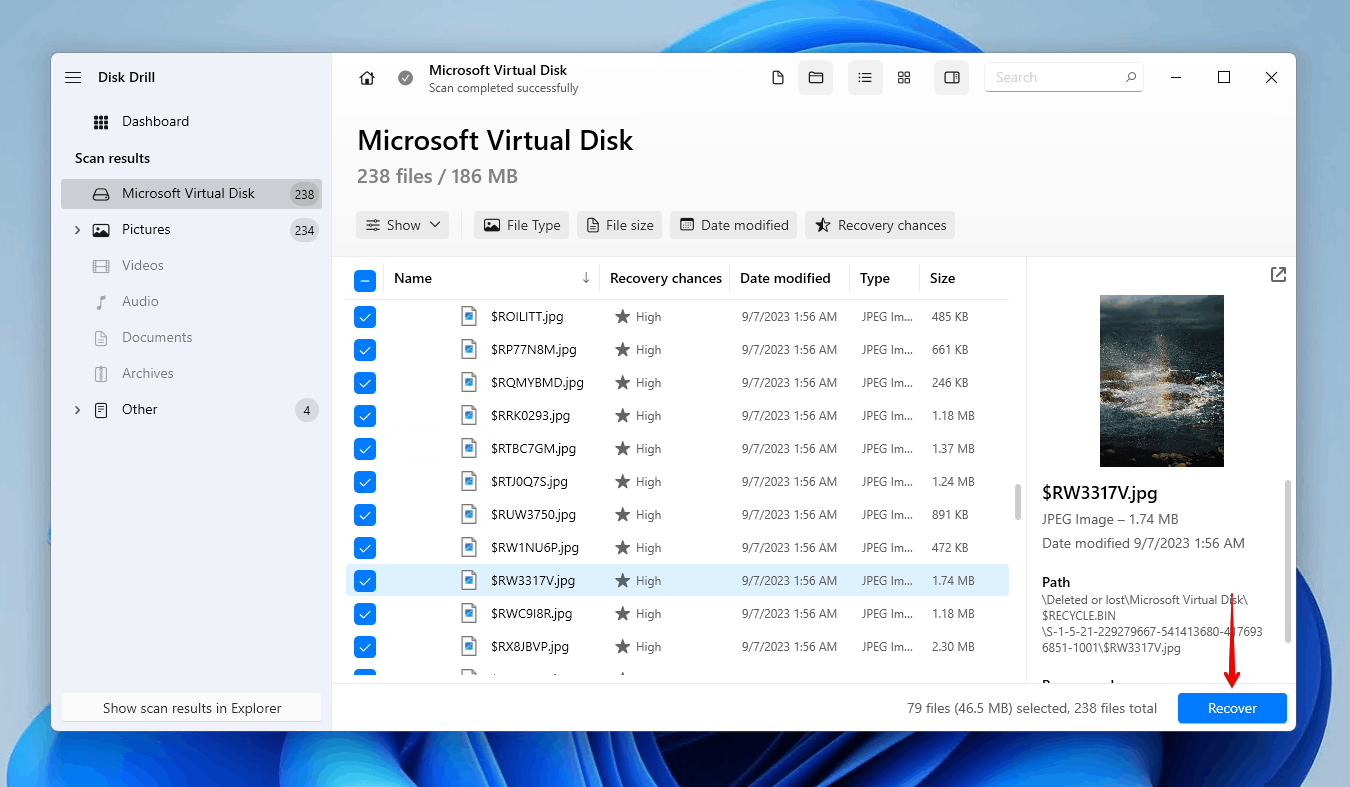
- Valitse turvallinen sijainti tiedostojen palauttamiseen erilliselle tallennuslaitteelle. Napsauta Seuraava viimeistelläksesi tiedonpalautuksen.
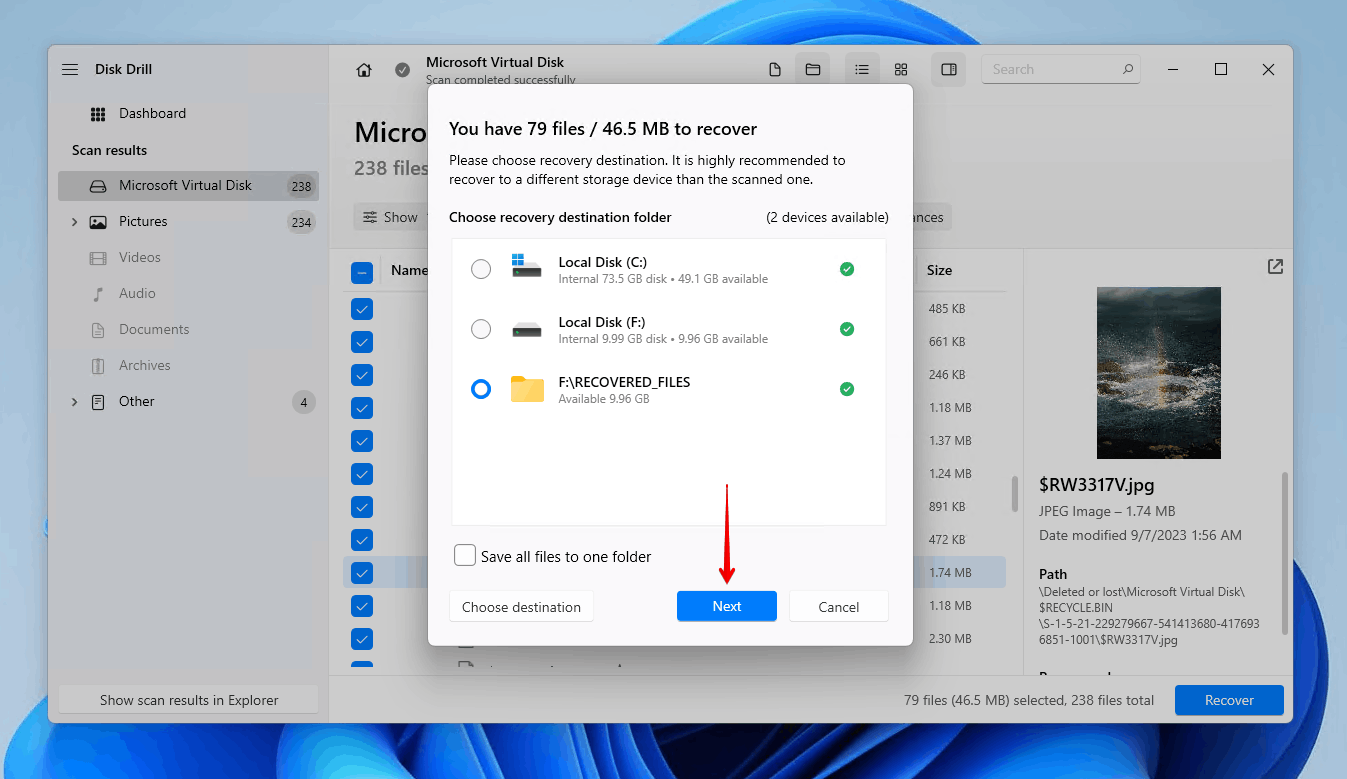
Tapausselostus 2: Asema ei näy Levynhallinnassa
Jos levyä ei näy Levynhallinnassa, varmista, että kaikki levyn kiinni olevat kaapelit on kytketty tukevasti. Jos ne ovat, eikä asemaa silti näy, se viittaa paljon vakavampaan ongelmaan. Sama pätee, jos asema näkyy väärällä tallennuskapasiteetilla tai kuulet kovia napsahduksia/viiltäviä ääniä tulevan asemalta. Missä tahansa näistä tapauksista sinun tulisi kytkeä asema välittömästi irti ja käyttää tietojen palautuspalvelua tietojen palauttamiseen.
Kuinka korjata kohtalokas laitteiston laitevirhe
Kun tiedät, että tietosi ovat turvassa, voit siirtyä vianetsintään ja korjaamaan aseman. Olemme sisällyttäneet muutamia testattuja menetelmiä, jotka ovat olleet hyödyllisiä menneisyydessä “Pyyntö epäonnistui vakavan laitteistovirheen vuoksi” -virheilmoituksen korjaamisessa.
Menetelmä 1: Tarkista yhteydet uudelleen
Jos asema näkyy Levynhallinnassa vain ajoittain, se viittaa siihen, että fyysisessä liitännässä on jotain vikaa. Esimerkiksi, jos laitevika ilmenee WD Passport -ulkoisessa kovalevyssä, syynä voi olla viallinen kaapeli, löystynyt liitin tai pölystä tai nukasta tukkeutunut portti. Tällaisissa tapauksissa muut mainitut ratkaisut, jotka selittävät kuinka korjata Passport-laitevika, ovat tarpeettomia.
Tässä on joitakin yksinkertaisia tarkistuksia, joita voit tehdä varmistaaksesi, ettei kyse ole huonosta yhteydestä:
- Tarkista kaapelin liitännät molemmista päistä
- Varmista, että portti on pölystä ja liasta vapaa
- Kokeile toista kaapelia
- Kokeile toista tietokonetta
Menetelmä 2: Vaihda aseman kirjain
Jos asemalle ei ole määritetty aseman kirjainta tai määritetyn aseman kirjaimessa on jotain vikaa, Windows ei salli sinun käyttää asemalla olevia tietoja. Kun yrität käyttää asemaa, Windows voi näyttää tämän virheviestin vastauksena. Tämä voidaan korjata suhteellisen helposti joko lisäämällä aseman kirjain tai muuttamalla olemassa olevaa.
Näin voit muuttaa aseman kirjainta Levynhallinnan avulla:
- Klikkaa oikealla näppäimellä Käynnistä-painiketta ja klikkaa Levynhallinta.
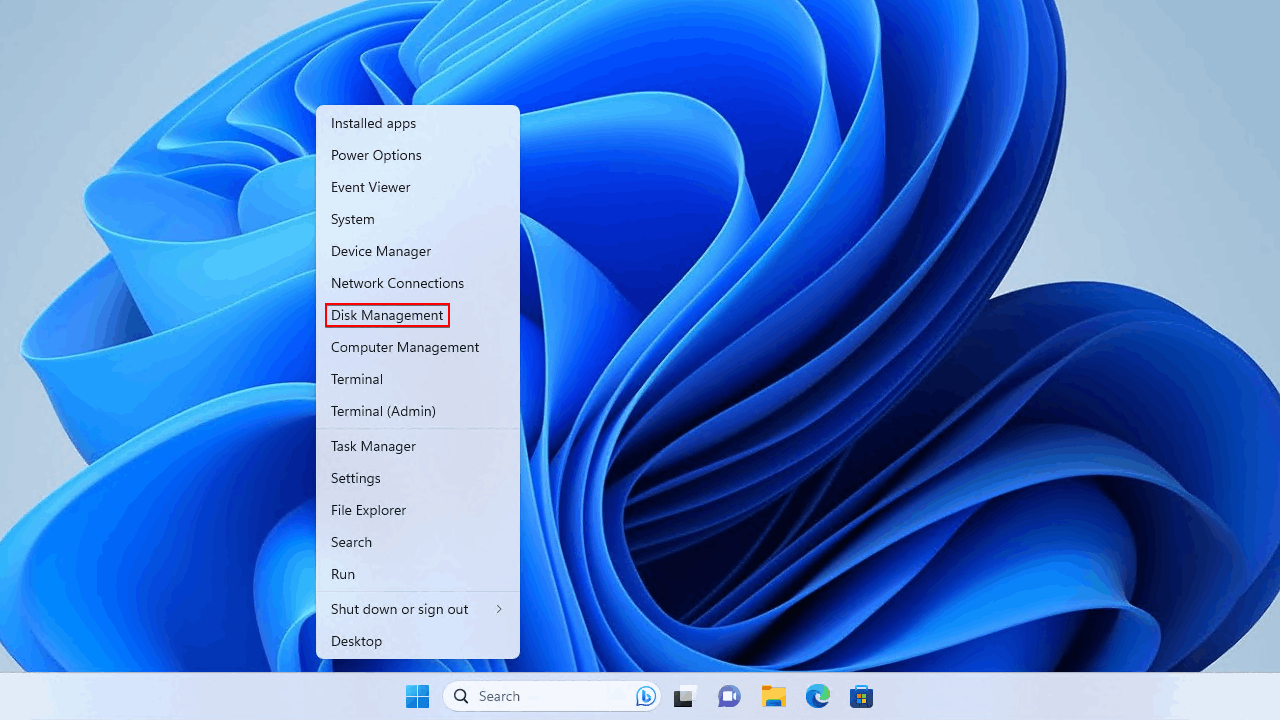
- Klikkaa oikealla näppäimellä aseman volyymia, sitten klikkaa Vaihda Aseman Kirjain ja Polut.
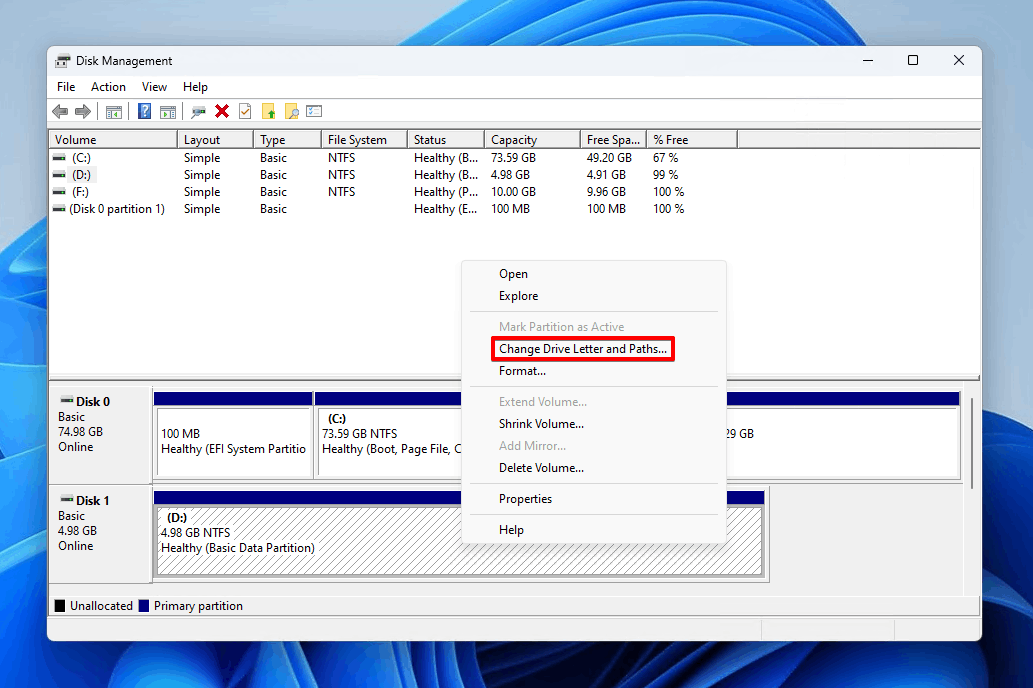
- Klikkaa Muuta. Tai jos sinulla ei ole aseman kirjainta, klikkaa Lisää.
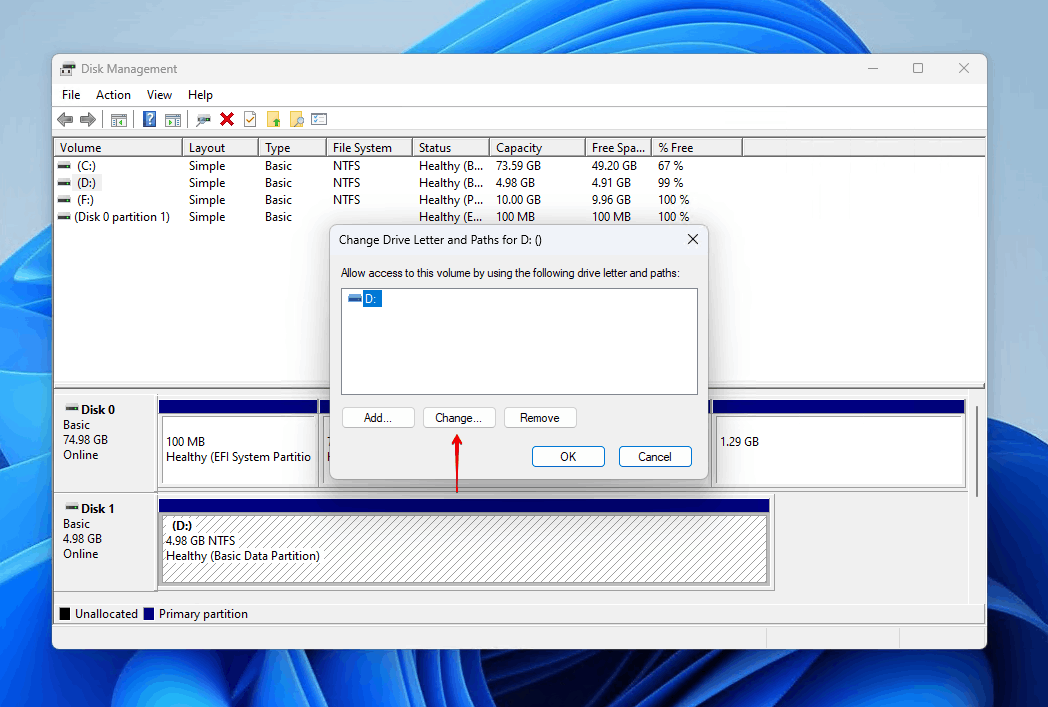
- Valitse aseman kirjain, sitten klikkaa OK.
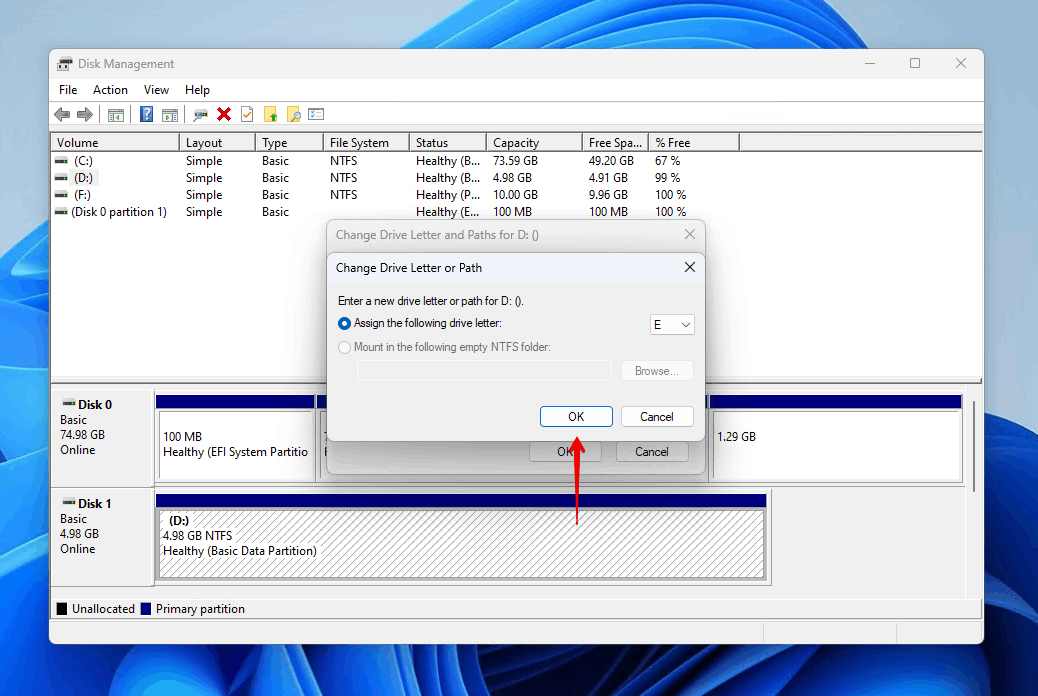
- Klikkaa OK uudelleen.
Menetelmä 3: Suorita CHKDSK ja virheenkorjaustyökalu
CHKDSK on tiedostojärjestelmän korjaustyökalu, joka on suunniteltu etsimään ongelmia ja korjaamaan ne aseman palauttamiseksi. Virheen tarkistuksen työkalu tekee saman asian käyttäen CHKDSK:ta, paitsi että siinä on käyttöliittymä, joten se on hieman helpompaa.
Aiomme näyttää sinulle, miten käyttää molempia.
CHKDSK
- Napsauta hiiren kakkospainikkeella Käynnistä ja napsauta Pääte (Ylläpitäjänä).
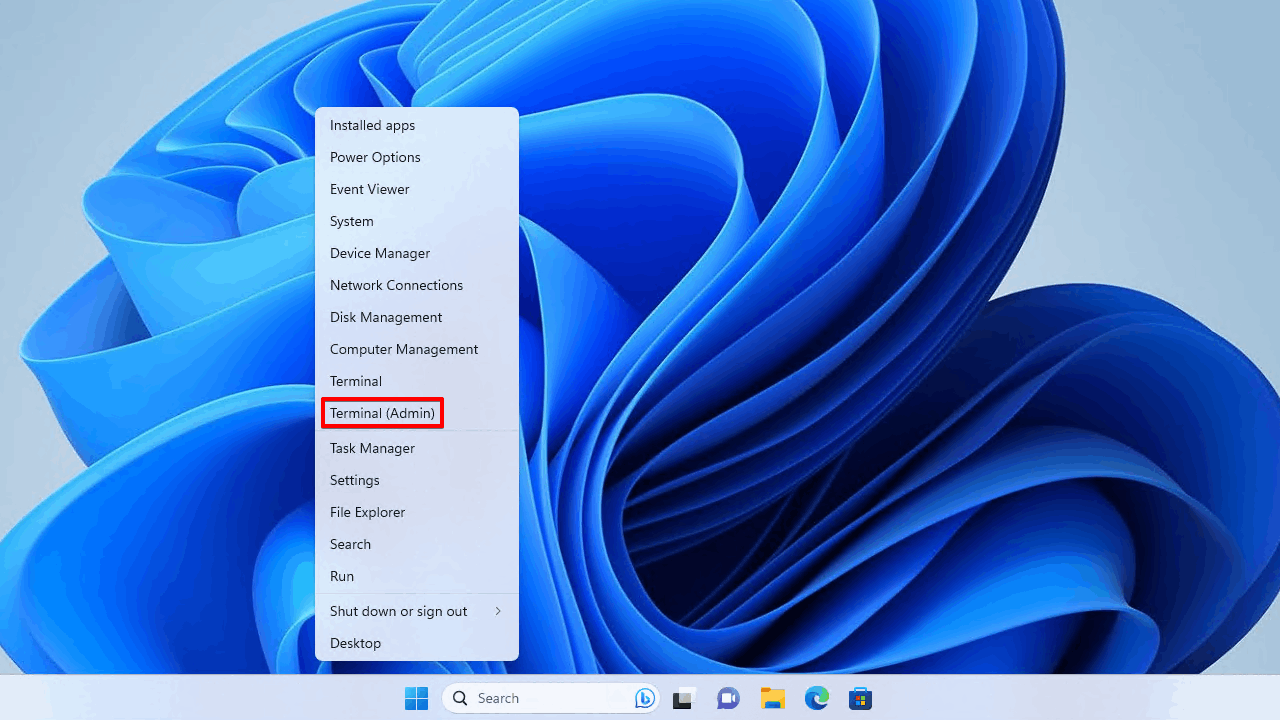
- Kirjoita
chkdsk *: /r. Korvaa * asemakirjaimesi kirjaimella. Paina Enter.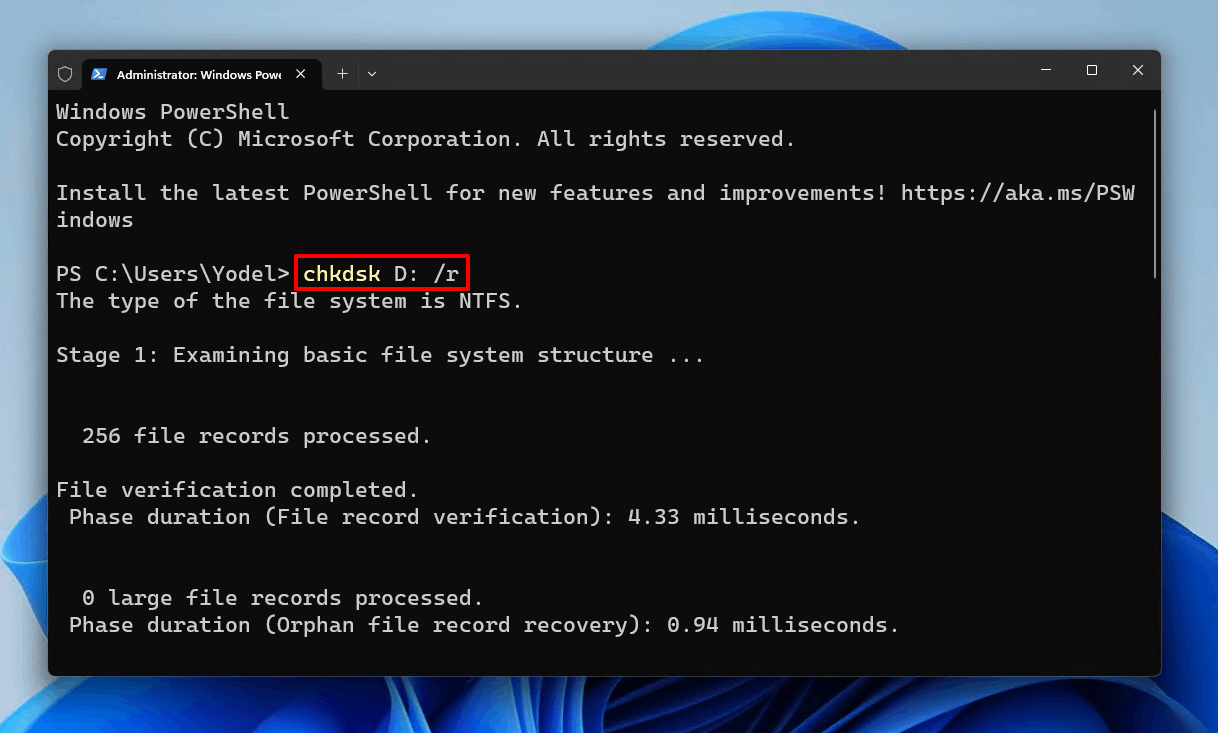
Virheentarkistustyökalu
- Avaa Tiedostoselain.
- Napsauta asemaa hiiren kakkospainikkeella ja valitse Ominaisuudet.
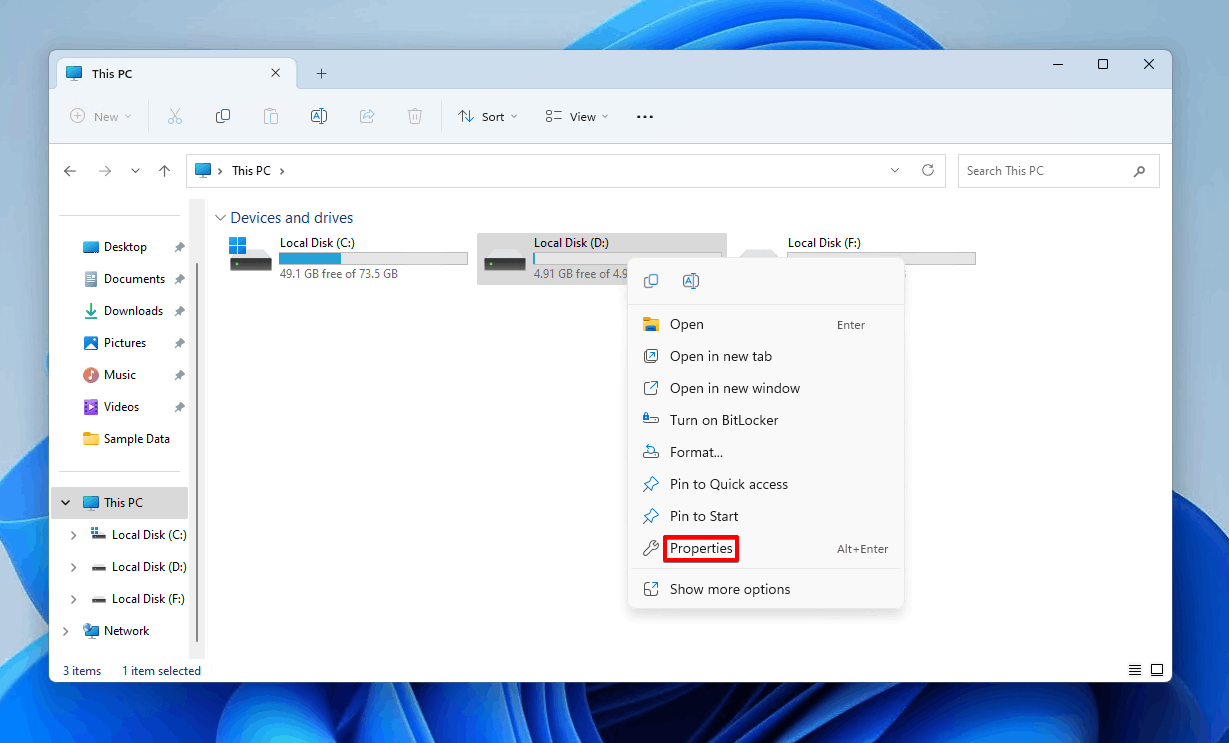
- Napsauta Työkalut, sitten Tarkista.
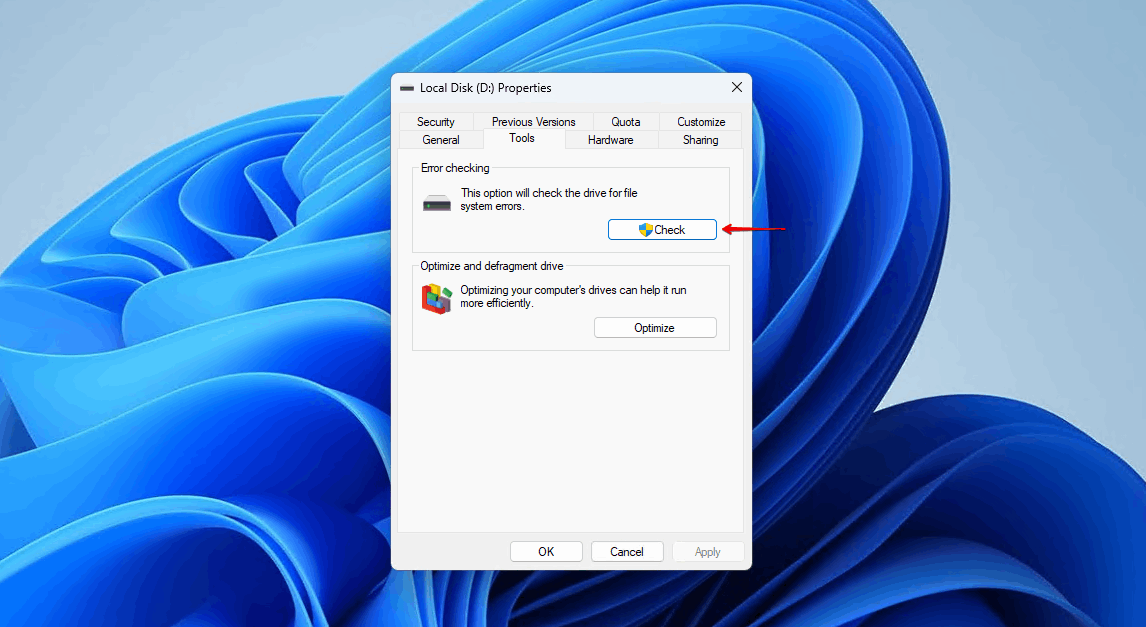
- Napsauta Skannaa asema.
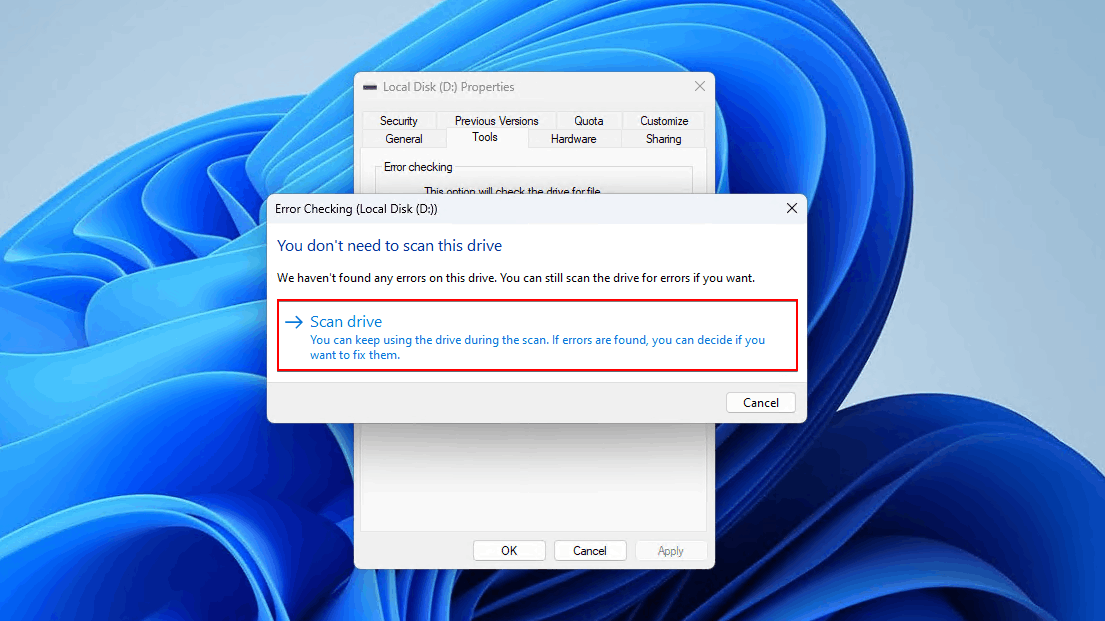
Menetelmä 4: Alusta asemasi
Jos mikään edellisistä menetelmistä ei ole toistaiseksi toiminut, voit myös turvautua vanhanaikaiseen alustukseen. Esimerkiksi jos Seagate-asemasi kohtaa kohtalokkaan laitteiston virheen, nopea alustus poistaa kaiken asemalta ja palauttaa sen tyhjään tilaan.
Koska alustus poistaa kaiken asemaltasi, on erittäin suositeltavaa, että joko luot aseman varmuuskopiotiedoston tai palautat tiedot ennen jatkamista.
Tässä on lyhyt opas levyn alustamiseen:
- Napsauta Käynnistä-painiketta hiiren kakkospainikkeella ja valitse Levyhallinta.
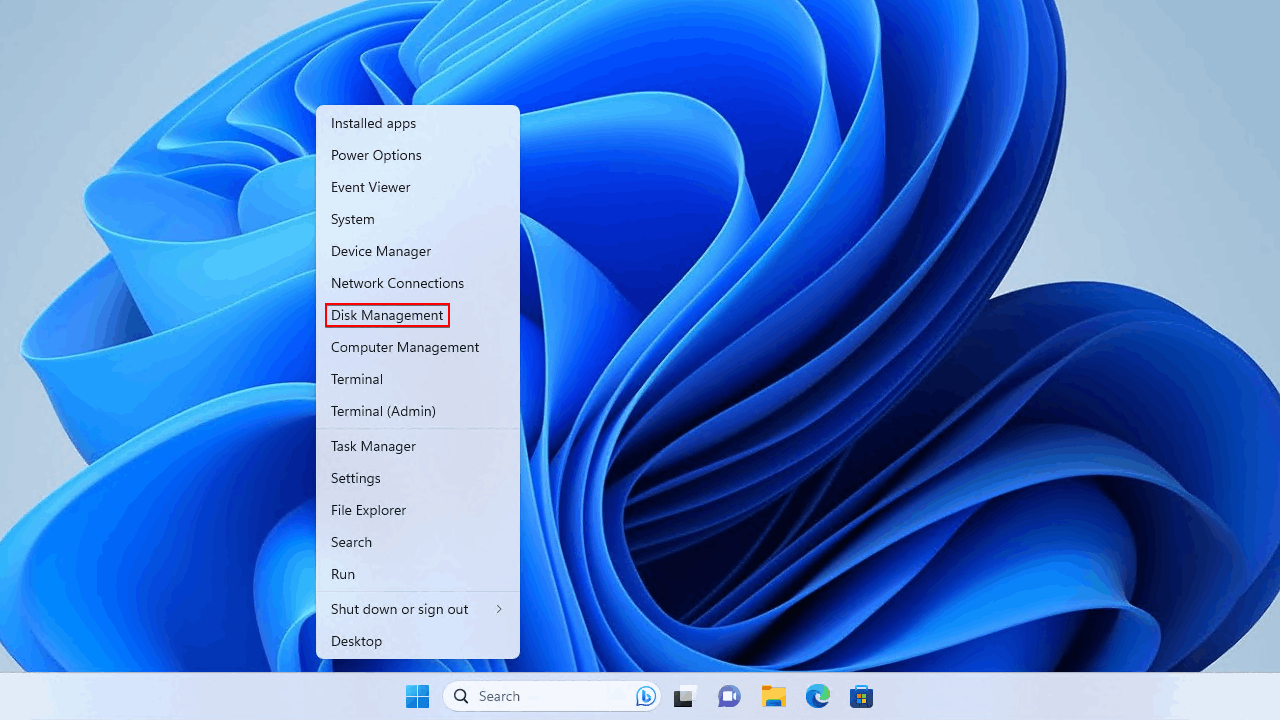
- Napsauta aseman osiota hiiren kakkospainikkeella ja valitse Alusta.
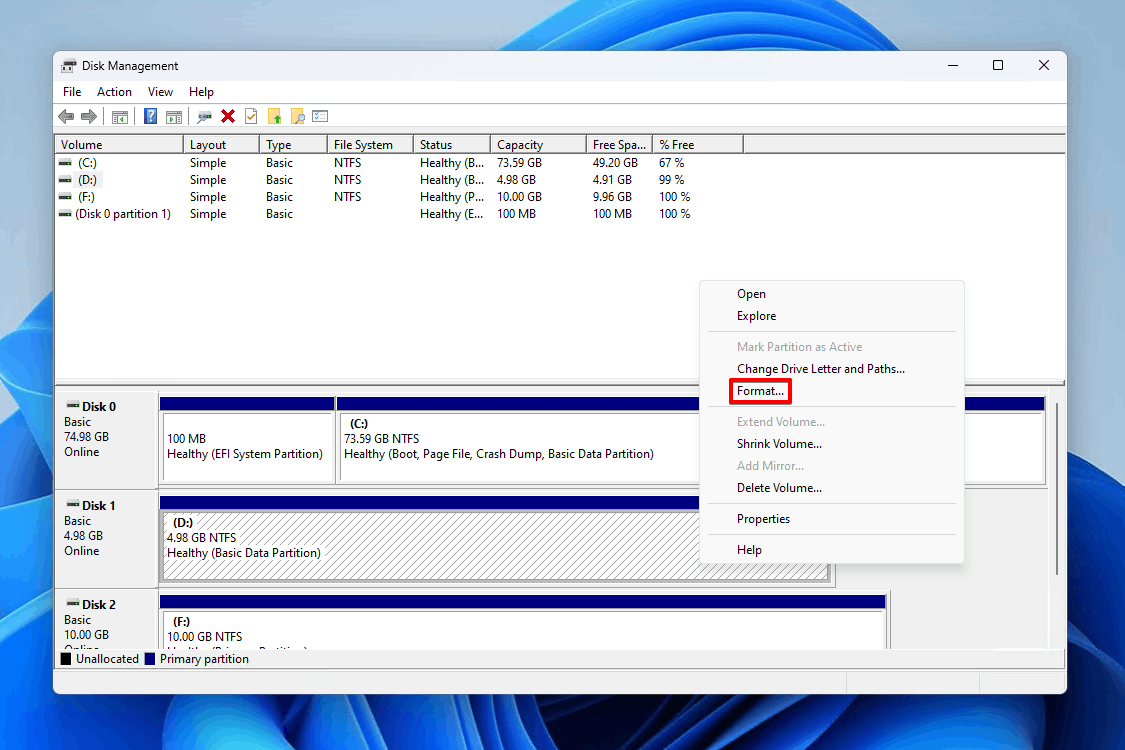
- Anna osiolle nimi ja valitse tiedostojärjestelmä. Varmista, että Suorita pikamuotoilu on valittu, ja napsauta OK.
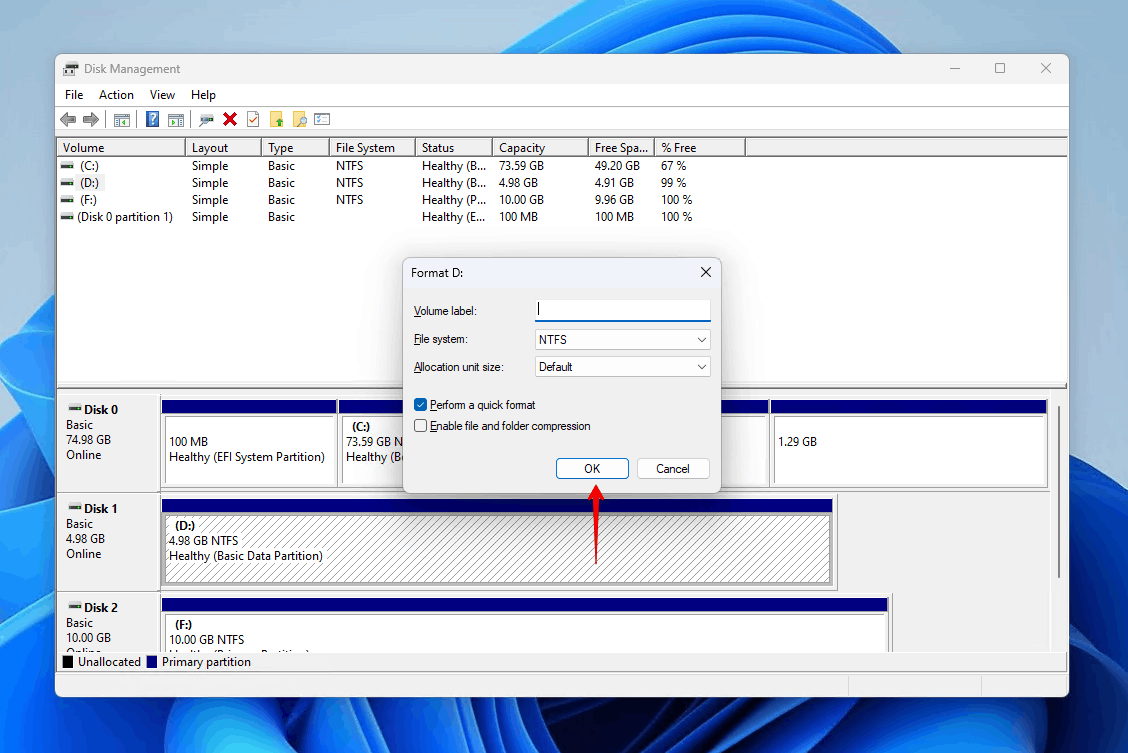
- Napsauta OK-painiketta uudelleen.
Menetelmä 5: Alusta asema
Virheilmoituksen ilmettyä saatat huomata, että asemasi on muuttunut alustamattomaksi, kun tarkistat sen Levynhallinnassa. Saadaksesi sen toimimaan uudelleen, sinun täytyy alustaa ja muotoilla se käyttökelpoisella tiedostojärjestelmällä. Muista, että levyn alustaminen poistaa kaikki siinä olevat tiedot, joten tietojen varmuuskopiointi tai palauttaminen on välttämätöntä, jos haluat säilyttää ne.
Noudata näitä vaiheita alustaaksesi aseman Levynhallinnassa:
- Napsauta hiiren kakkospainikkeella Käynnistä-painiketta ja valitse Levynhallinta.
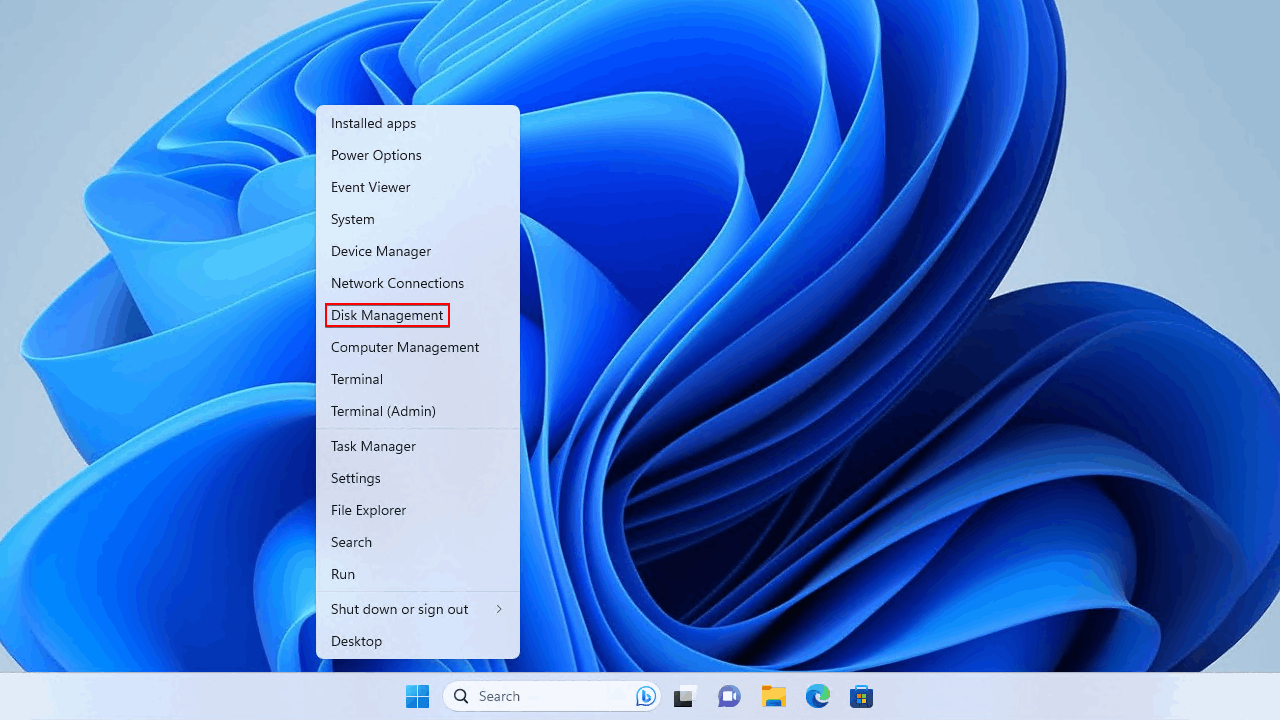
- Napsauta levyä hiiren kakkospainikkeella ja valitse Alusta levy.
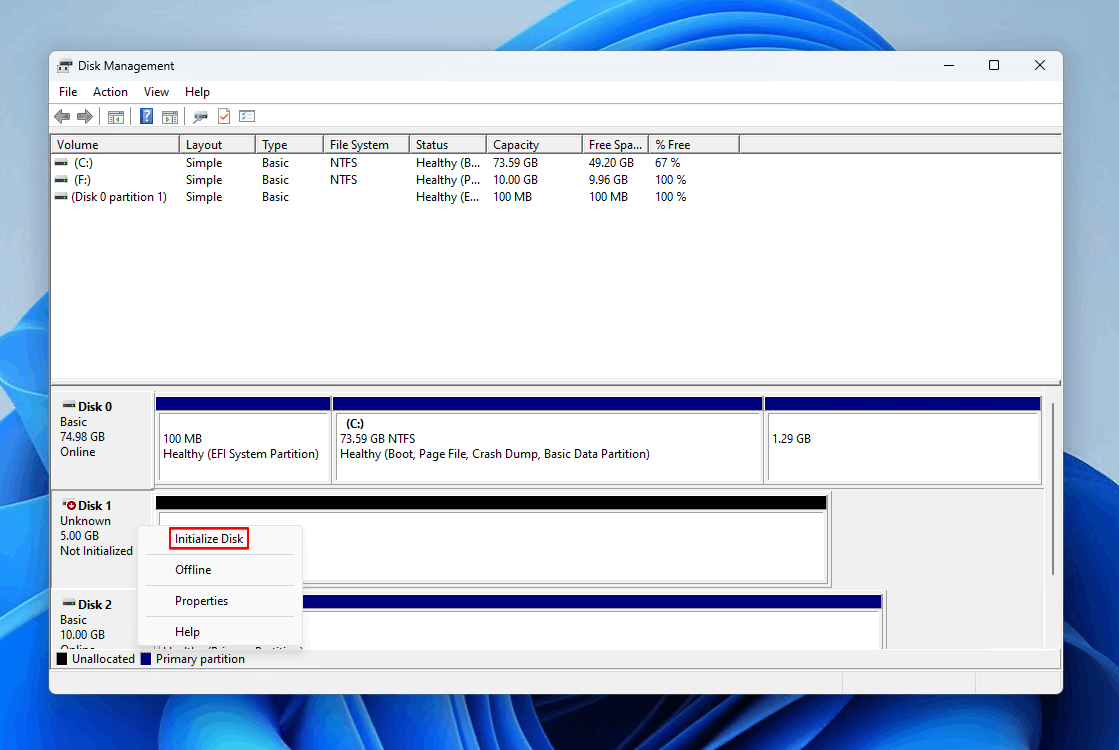
- Valitse osiointityyli ja napsauta OK.
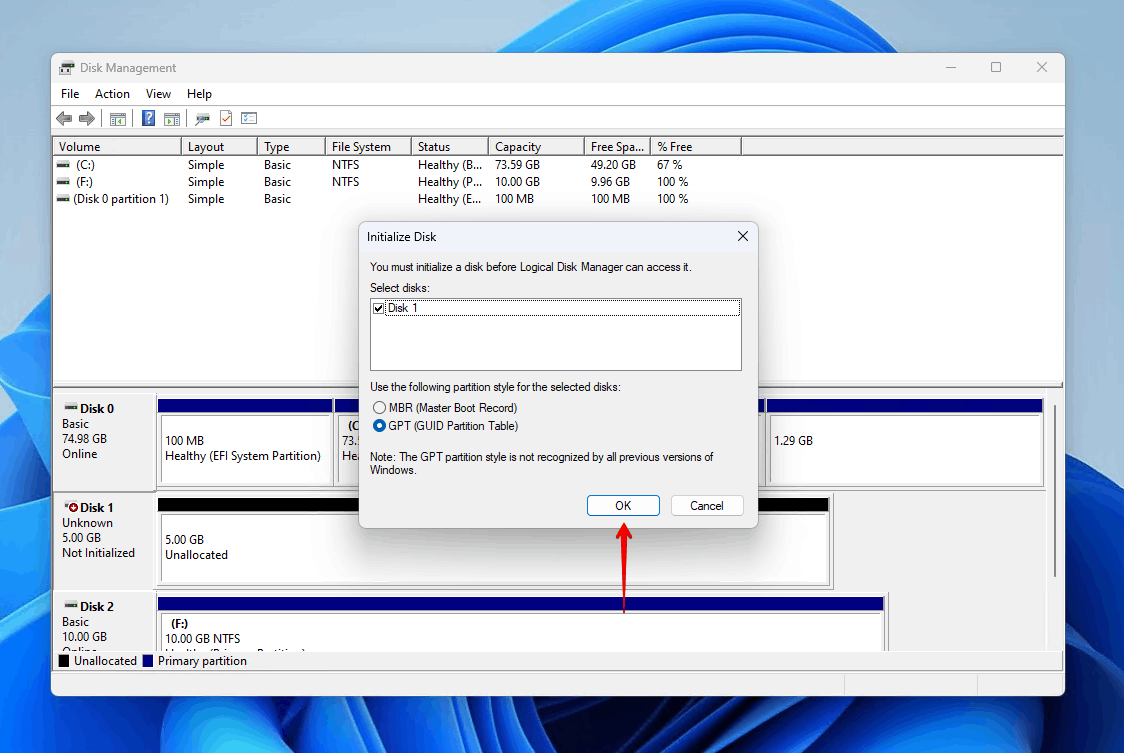
- Noudata edellisessä kohdassa olevia ohjeita aseman alustamiseen.
Johtopäätös
Virheilmoitus “Pyyntö epäonnistui kohtalokkaan laitteistovian vuoksi” tulee näkyviin, kun Windows ei pysty suorittamaan luku-/kirjoitustoimintoja asemalla tai osiolla. Syynä voi olla useita ongelmia, mutta yleisiä syitä ovat vialliset tai löysät liitännät, huonot sektorit, aseman vioittuminen ja fyysinen vahinko.
Kun saat tämän virheilmoituksen, sinun tulisi välittömästi varmuuskopioida asema ja palauttaa tiedot. Jos asema ei näy (edes BIOS:ssa), sinun tulisi välittömästi kääntyä tietojen palautuspalvelun puoleen. Jos asema näkyy ja näyttää oikean kapasiteetin, voit korjata sen tarkistamalla liitännät, vaihtamalla aseman kirjaimen, suorittamalla CHKDSK:n, alustamalla sen tai alustamalla sen uudelleen.




